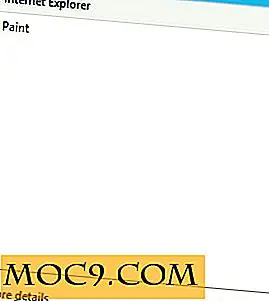Slik laster du ned og installerer iOS 11 Beta uten en Apple Developer-konto
Omtrent hvert år annonserer Apple ny programvare og noen ganger noe maskinvare på sin World Wide Developer Conference (WWDC). Med det, er både offentlige og utviklere stoked for den nyeste versjonen av iOS.
Utviklere må selvfølgelig få tilgang til det nyeste operativsystemet godt før offentlig utgivelse på høsten, slik at de bedre kan forberede sine apper for å fungere godt og leke godt med det nye operativsystemet. Selv om den nye versjonen av iOS blir tilgjengelig for utviklere å laste ned og installere nesten umiddelbart etter Keynote, vil vanlige brukere fortsatt få hendene på programvaren. Det er vanligvis frynst av Apple å gjøre det, men det kan gjøres.
Bare vet at nedlasting og installering av den nye iOS 11 på en ikke-utviklingsenhet ikke anbefales, da det vil trolig være feilfylt og ha krasj fra tid til annen. Igjen anbefaler jeg sterkt IKKE å installere iOS 11 på en misjonskritisk enhet.
Du kan imidlertid vente til Apple løser offentlig iOS-beta i løpet av få uker, for å unngå så mange feil og krasjer. Du kan klikke her for å registrere deg for å motta profilen når den er klar.
Lag også en full sikkerhetskopi til iCloud eller iTunes på PC eller Mac, før du fortsetter. På denne måten kan du gå tilbake til en gammel versjon av iOS hvis det er nødvendig.
Hvilke nye funksjoner tilbys i iOS 11?

Dette er ikke på noen måte en dyp og detaljert liste, men noen få nye funksjoner å bli begeistret for inkluderer:
- Tillegg av en Dock som den på Mac for iPad
- Et helt nytt, nyutviklet kontrollsenter med tilpassbarhet og 3D-Touch-støtte
- Vis nylige varsler ved et øyeblikk og eldre med en sveipe
- "Ikke forstyrr mens du kjører"
- Nytt komprimeringsformat for bilder og video
- En helt ny Fil-app
Installere iOS 11 Developer Beta
1. For å installere iOS 11 Developer Beta, kopier og lim inn følgende kobling ( https://beta.applebetas.co/ios ) til Safari for at dette skal fungere skikkelig. Å åpne lenken gjennom et hvilket som helst annet program (for eksempel hvis denne artikkelen ble vist i en Reddit-klient) vil effektivt blokkere profilinstallasjonsvinduet fra å bli lansert.

2. Klikk på "Installer" fra dette nylig åpnede vinduet i IOS Settings-programmet.
3. Når du har installert, start enheten på nytt.
4. Start deretter Innstillinger, besøk Generelt, og deretter Programvareoppdatering. IOS 11 Developer Beta 1 vil nå bli fanget gjennom oppdateringsportalen, og du kan nå starte nedlastings- og installasjonsprosessen.
5. Denne oppdateringen vil bli installert som alle andre oppdateringer. Bare vær sikker på å holde enheten tilkoblet og ikke starte den på nytt av en eller annen grunn. Dette kan ødelegge oppdateringen.
Nedgradering Tilbake til iOS 10
For å nedgradere kan ting bli litt mer komplisert. Derfor foreslås det ikke å installere iOS 11 på en misjonskritisk enhet, og hvis du ikke er så teknisk kunnskapsrik. Nedgradering vil kreve en Mac eller PC med iTunes installert.
1. Begynn med å stenge fullstendig ned iOS-enheten din. Plasser den i gjenopprettingsmodus ved å holde Home-knappen på ubestemt tid. Når enheten viser "Koble til iTunes, " slipper du Hjem-knappen.
2. Start iTunes og koble til iOS-enheten din som kjører iOS 11.
3. Et iTunes-vindu som beskriver enheten som gjenopprettingsmodus, starter. Klikk "OK" for å starte gjenopprettingsprosessen.
4. Endelig klikker du på gjenoppretting og oppdatering.
5. IOS 11-sikkerhetskopiene dine vil være ikke-funksjonelle, men noen fra iOS 10 vil være! Du kan gjenopprette fra en av disse eller konfigurere iOS-enheten som en ny.
Konklusjon
Hva er din favorittfunksjon i iOS 11? Også, hvilke feil har du løp inn i løpet av bruk av IOS 11, og hvordan kom du rundt dem? Vi vil gjerne vite i en kommentar! Hvis du har spørsmål eller problemer angående prosessen, vennligst legg igjen en kommentar nedenfor, og vi vil være sikker på å komme tilbake til deg.